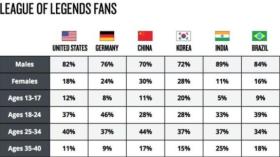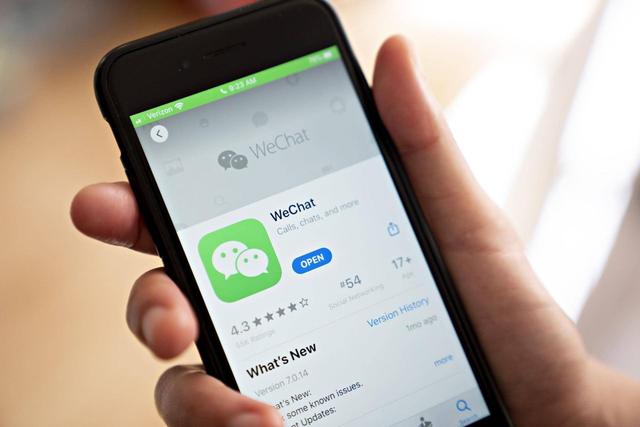下载并安装打印机驱动程序是确保打印机与计算机顺畅通信、实现高质量打印输出的关键步骤。以下是一个详尽且易于理解的过程指南,帮助您安全、高效地完成这一过程。
第一步:确定打印机型号与制造商 在开始下载之前,请确保您知道打印机的准确型号和制造商。这些信息通常可以在打印机的外壳上找到,也可能在打印机的用户手册或原始包装上列出。知道这些信息对于后续在官方网站或第三方平台搜索正确的驱动程序至关重要。
第二步:访问官方网站下载 最安全、最可靠的下载途径是直接访问打印机制造商的官方网站。在网站的“支持”、“驱动下载”或类似标签页中,通常会有一个搜索框,您可以在这里输入打印机的型号。随后,系统会为您显示所有与该型号兼容的驱动程序列表。请确保选择与您计算机操作系统相匹配的驱动程序版本,以获得最佳的兼容性和性能。
第三步:使用打印机驱动助手软件 如果您对计算机操作不太熟悉,或者觉得手动下载驱动程序太过繁琐,那么可以考虑使用打印机驱动助手软件。这类软件通常能够自动识别您的打印机型号,并为您推荐合适的驱动程序。然而,需要注意的是,选择此类软件时应确保软件来源可靠,避免下载到恶意软件或捆绑软件。
第四步:第三方驱动下载网站 除了官方网站和驱动助手软件外,还有一些专门的第三方驱动下载网站提供驱动程序下载服务。但使用这类网站时需要格外小心,因为其中可能夹杂着一些不安全或已过时的驱动程序。建议选择知名度高、用户评价好的网站,并在下载前仔细核对驱动程序的版本和兼容性信息。
第五步:安装驱动程序 下载完成后,双击驱动程序文件开始安装过程。安装程序通常会引导您完成一系列设置,包括选择安装位置、设置端口等。请按照安装程序的指示逐步操作,确保每一步都正确无误。在安装过程中,请特别注意不要连接打印机到计算机上,直到安装程序提示您这样做为止。
注意事项
- 在下载和安装驱动程序时,请确保您的计算机已连接到互联网,并且网络连接稳定。
- 避免从非官方或不可信的来源下载驱动程序,以防止下载到恶意软件或病毒。
- 如果在安装过程中遇到问题,请参考打印机的用户手册或联系制造商的客服支持。
- 定期检查并更新驱动程序,以确保打印机始终保持最佳性能和兼容性。
[图片:打印机驱动下载指南]
请注意,以上内容仅为一般性建议,具体步骤可能因打印机型号和制造商而有所不同。始终遵循制造商提供的官方指南和说明,以确保您下载和安装正确的驱动程序。